Линейка Mi Box 4
Следующее поколение Xiaomi Mi Box S (4) получило массу обновлений. В первую очередь это обновленный дизайн, улучшенная эргономика и обширный функционал.
MDZ-20-AA
Модель серии 4c работает на базе 4-ядерного процессора Amlogic с рабочей частотой 1,5 ГГц. Объем оперативного хранилища составляет 1 Гб, а внутренний накопитель вмещает до 8 Гб памяти. В качестве операционной системы используется платформа Google Android. Устройство может воспроизводить видеоконтент в разрешении Ultra HD (3840×2160).
К дополнительным опциям относят поддержку IPTV, OTT, интернет-браузера и массы сервисов.
MDZ-21-AA
Обновленная версия предыдущей модели Mi Box 4 получила 2 Гб памяти ОЗУ, процессор Amlogic S905L и 8 гигабайт встроенного хранилища. В качестве ускорителя графической системы используется чип Mali-450 750 МГц.
Кроме беспроводных интерфейсов, в модели присутствуют такие порты:
- HDMI 2.0.
- USB 2.0.
- AV.
Приставка функционирует под управлением Android 6-го поколения, что позволяет ей работать с большим количеством адаптированных игр и приложений.
MDZ-22-AB
Mi Box SMdz 22 AB
Являясь самой мощной моделью в своей серии S, MDZ-22-AB функционирует на базе Android 8.1 и отличается массой модификаций. В их числе поддержка голосового поиска и возможность работы с системой Chromecast, обеспечивающей неограниченный доступ к различному контенту.
Разрабатывая гаджет, производители тесно сотрудничали с компанией Google, поэтому медиаплеер совместим с множеством приложений, видеоуслуг.
Модель поддерживает Google Assistant, который активируется отдельной кнопкой на пульте ДУ.
С помощью этого помощника пользователь может быстро получить доступ к развлечениям, создавать вопросы и получать ответы. К тому же система совместима с другими гаджетами под управлением Android.
Качество воспроизведения 4К-видео остается на высшем уровне. Еще особого внимания заслуживает уровень звучания, который обеспечивается системами Dolby/DTS.
Улучшения Xiaomi Mi Box S
Покупая Xiaomi Mi Box S, вы получаете все те же характеристики и все те же ограничения, которые были в оригинальной модели. Так что не ждите большого увеличения производительности. Изначально улучшения есть только в программном обеспечении (ПО) Android TV, но я уверен – эти же обновления скоро будут доступны и на Mi Box.
Самым основным плюсом S-версии становится Google Assistant на системном уровне. Помощник работает очень хорошо и выполняет быстро любые команды. В целом ТВ приставка Mi Box S показала себя очень хорошо, даже несмотря на определённые ограничения. Например, есть по умолчанию поддержка 4K, хотя запуск соответствующего контента пока нестабилен.
Более того, здесь заявлена поддержка HDR, но мне этим воспользоваться не удалось из-за отсутствия поддержки Dolby Vision. Другими словами, тут работает стандартная версия, поддерживающая HDR (HDR10), которая приводит к менее динамичному использованию технологии по сравнению с Dolby Vision. Аналогично не поддерживается работа некоторых сторонних приложений, как Amazon Prime Video.
Технические характеристики, внешний вид, порты тв приставки Xiaomi mi Box
Приставка идеально впишется в любой интерьер благодаря тому, что ее дизайн минималистичный. Пластиковый корпус с закругленными углами окрашен в черный матовый цвет. Поверхность приятна на ощупь.
| Процессор | Amlogic S905Х, 64-бит, 4 ядра, Cortex-A53 |
| Графическое ядро | Mali-450, 750 МГц |
| Оперативная память | 2 ГБ DDR3 |
| Встроенная память | 8 ГБ |
| Максимальное разрешение | 4K (3840х2160) HDR |
| Видео форматы | MOV, VOB, AVI, MKV, TS, MP4 |
| Аудио | MP3, FLAC, APE |
| Bluetooth | 4.2 |
| ОС | Android 8.1 Oreo (Android TV) |
| Порты | Аудиовыход (S/PDIF, наушники)
HDMI 2.0a USB 2.0 |
Приставка Хiaomi mi box S по внешнему виду напоминает Apple TV.
Порты приставки
Особенности управления медиаплеера Xiaomi Mi Box S
Приставки Xiaomi Mi Box S имеет операционную систему с Android и отлично взаимодействует с другой техникой под управлением этой ОС. Данная TV-платформа объединяет все выбранные развлечения на одном экране телевизора. В несколько кликов доступны игры, фильмы, мультфильмы, новинки и подкасты. Больше нет никаких сложных настроек, а только простой и понятный интерфейс, пользоваться которым сможет каждый член семьи, выбирая то, что ему нравится.
Сертифицированная платформа с Android поддерживает голосовое управление при обращении к цифровому ассистенту «Окей, Google». Медиаплеер по голосовому запросу найдет любые приложения, игры, сервисы или фильмы, позволит управлять трансляцией удаленно из любой точки комнаты. Для активации системы голосового управления воспользуйтесь пультом ДУ, где необходимо нажать кнопку микрофона и дальше использовать систему голосового помощника аналогично телефонному варианту. Также приставка Mi Box S интегрируется с системой умного дома, предоставляя управление через другую бытовую технику.
Возможности этого многоканального ресивера практически безграничны, при этом отсутствуют сложные подключения или настройки. Привычные системы управления понятны интуитивно, сочетаются с другой техникой и помогут создать свой собственный уникальный мир с видео-новинками, играми или мелодиями, звук которых максимально воссоздает объемное реалистичное звучание.
Модель Mi Box 3
Медиаплеер Xiaomi Mi Box 3 – устройство с прогрессивной начинкой, которое способно обычный телевизор или даже монитор превратить в полноценный Smart TV. Приставка оснащена прогрессивной начинкой, параметры которой соответствуют требованиям мобильных платформ флагманского уровня.
Комплектация и дизайн
Поставляется плеер Mi Box 3 (MDZ-16-AB) в обычной картонной коробке.
 В комплекте есть все, чтобы сразу пользоваться приставкой.
В комплекте есть все, чтобы сразу пользоваться приставкой.
Комплект поставки следующий:
- Медиаплеер;
- Блок питания;
- Пульт дистанционного управления;
- Кабель HDMI, чтобы подключить к телевизору приставку;
- Руководство пользователя.
По своему внешнему виду проигрыватель – это небольшая пластиковая коробочка со скругленными углами, доступные цветовые варианты – Black и White. Скругленные углы проигрывателям делают его похожей на уменьшенную копию Apple TV.
Поверхность корпуса матовая, качественный пластик обеспечивает стойкость к появлению отпечатков пальцев. На передней части корпуса расположен инфракрасный приемник, все разъемы помещены на заднюю грань, среди них – HDMI-выход, полноразмерный USB и мини-джек, где совмещены цифровой оптический выход с аналоговым.
Устойчивость плеера обеспечивается наличием на нижней грани прорезиненного кольца, которое снижет проскальзывание устройства на ровных, гладких поверхностях.
Пульт управления
Пульт дистанционного управления – обычный «брусок», на котором распложено минимальное количество кнопок: включение, регулятор громкости, активатор микрофона и «фирменные» кнопки Android – «Домой» и «Назад».
Пульт хорошо лежит в руке, для нажатия кнопок не нужно никаких особых усилий. Так как работает он по стандарту Bluetooth, вовсе не обязательно направлять его в сторону приставки.
Аппаратная платформа, ПО и производительность
Для управления данной версией ТВ приставки Xiaomi используется система SoC AMLogic S905X-H, которая представлена 4 ядрами Cortex-A53 с максимальной частотой 2 ГГц, а также видеоподсистема Mali-450. Объем оперативной памяти равен 2 Гб, есть и встроенное хранилище на 8 Гб, пользователь может использовать примерно половину. Для подключения внешнего накопителя предусмотрен USB 2.0, чтобы обеспечить доступ ко всемирной сети есть Wi-Fi 802.11a/b/g/n/ac, 2,4/5 ГГц, возможность проводного подключения отсутствует.
Используемый чипсет далеко не самый производительный, так что сложные видеоигры играть не получится, но для Android TV таких предусмотрено совсем немного. С основной же своей задачей – воспроизведением медиаконтента – медиаплеер справляется полностью.
Для управления устройством используется платформа Android TV 6.
Важно! Модель MDZ-16-AB – International, так что есть полный доступ к сервисам Google.
Оболочка Mi бокс – это «чистый» Android TV практически без вмешательства Сяоми – по сути, есть только рекомендованные приложения, среди которых – клиенты Netflix и Red Bull TV. Остальное же там все традиционное: анонсы фильмов, список установленных приложений, доступ к Google Play и голосовой поиск, последний доступный в полной мере, микрофон встроен прямо в пульт ДУ, так что можно обойтись и без использования виртуальной клавиатуры.
Первое включение и работа
При первом включении требуется настроить плеер: сделать этом можно при помощи смартфона или планшета, также есть возможность сделать это и без них, подключившись к сети с по Wi-Fi.
Воспроизводить контент-приставка может как из сети, так и с внутреннего или USB-накопителя.
Для воспроизведения медиаконтента предварительно нужно установить какой-то видеоплеер или медиацентр из магазина приложений.
Если 4 Гб встроенного твердотельного накопителя будет мало, можно подключать внешние накопители, отформатировав их для работы с приложениями – как свидетельствуют отзывы, если все сделать правильно, то никаких проблем с внешними носителями не будет.
Есть поддержка Google Cast, так что можно стримить контент на телевизор прямо со смартфона, установив приложение Google Home.
Основные технические параметры
| Процессор | 64-битный 4-ядерный Cortex-A53 |
| Частота ядра, ГГц | 2 |
| Оперативная память, Гб | 2, DDR3 |
| Встроенная память, Гб | 8, eMMC 5.0 |
| Операционная система | Android 6 |
| Максимальное разрешение видео | 4K, 3840×2160 пикселей |
| Пульт управления | Bluetooth |
| Управление смартфоном | Android, iOS |
| Модуль Wi-Fi | 802.11a/b/g/n/ac |
| Количество USB-портов | 1, USB 2.0 |
| Количество HDMI | 1, HDMI 2.0 |
| Аудиовыход для наушников | + |
| Размеры, мм | 101x101x19,5 |
| Вес, кг | 0, 1765 |
| Дополнительно | IPTV, 3D, поддержка мыши и клавиатуры, Miracast, DLNA |
Прошивка тв бокса Xiaomi
Прежде чем приступить к прошивке, пользователи подготавливают USB-кабель. Далее действуют поэтапно.
Этап 1
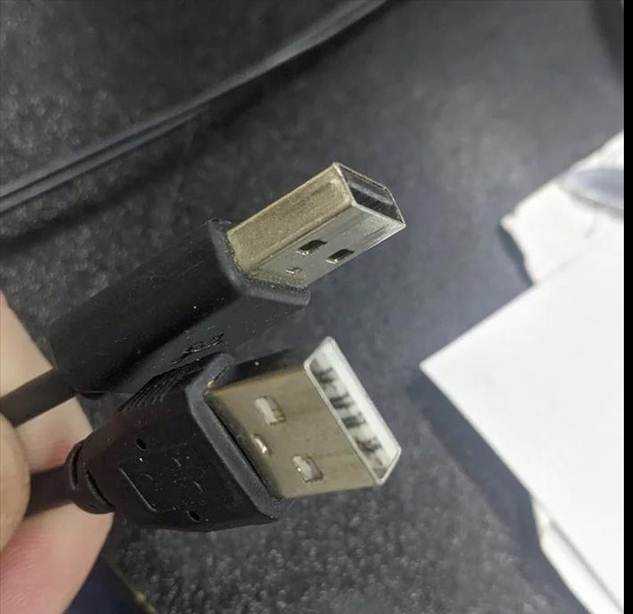
Выполняют подключение, следуя простому принципу – красное к красному, черное к черному.
Этап 2
Приставку аккуратно разбирают. С платы снимают защитный слой. На ПК запускают UBT и выбирают скачанную накануне прошивку.
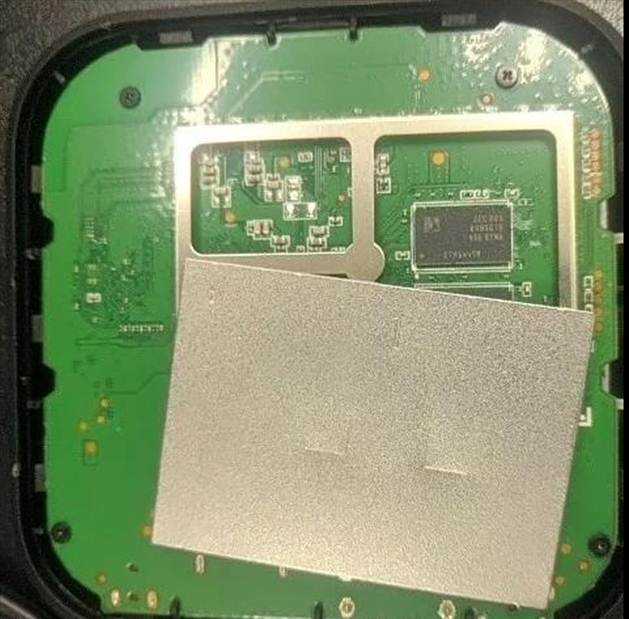
Этап 3
Далее проставляют галочки, в полях, как указано на фото.
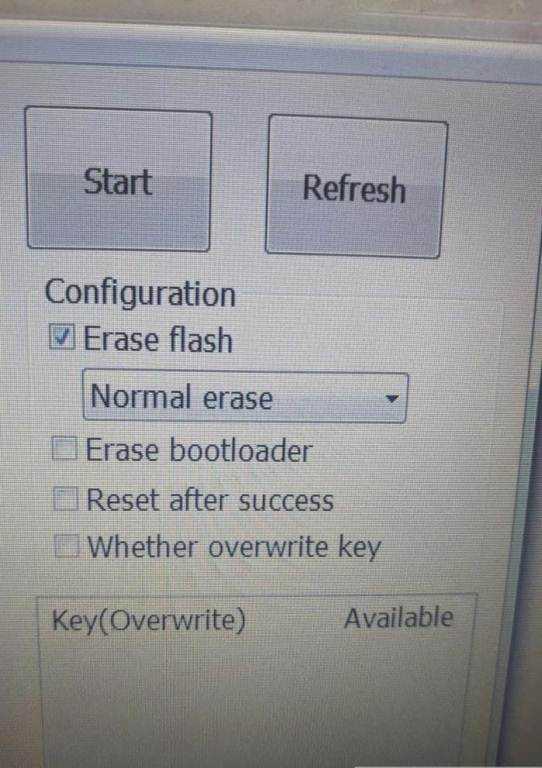
Этап 4
Кабель подключают к приставке и к порту ПК. Тестпоинт зажимают.

Этап 5
Затем подключают питание и ожидают момента, когда система завершит выполнение прошивки.
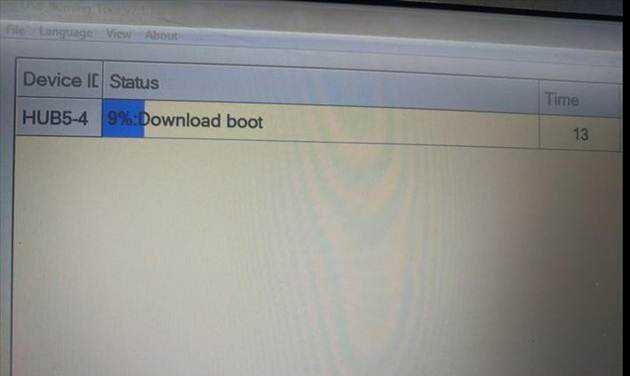
Этап 6
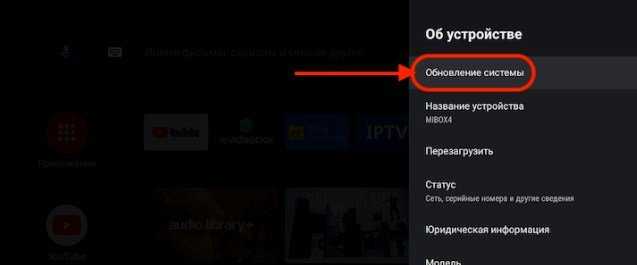
Осталось дождаться пару минут, пока система завершит обработку данных. Когда полоска на экране окрасится в зеленый цвет, приставку подключают к ТВ и тестируют.
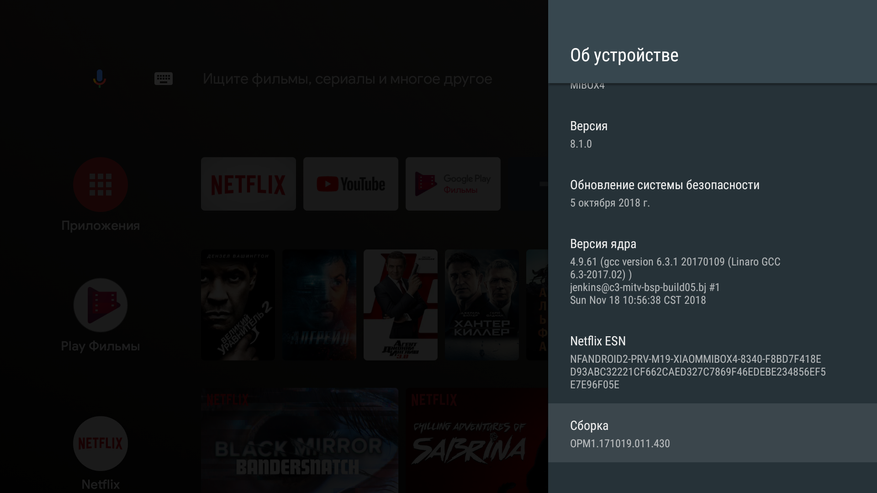
Версия обновления для Ксиаоми Ми бокса
Пульт
Пульт ДУ, которым комплектуется приставка, миниатюрный и очень легкий. Он выполнен из такого же матового пластика, что и сам Mi Box и работает от пары батареек типа AAA. В руке лежит удобно. С приставкой пульт соединяется по каналу Bluetooth, благодаря этому связь получается стабильная, а проходящие мимо домочадцы ей не мешают.Кнопок минимум, а все управление понятно на интуитивном уровне. Сверху видим клавишу включения/выключения, ниже голосовой поиск, далее следует многофункциональный джойстик с кнопкой-выбором посередине. Под джойстиком видим ряд системных клавиш Android (приложения, назад и домой), еще ниже — выделенная кнопка для вызова Netflix и Live Channels. Еще ниже — качель регулировки громкости. На верхнюю грань вынесено отверстие микрофона, так что взаимодействовать с голосовым ассистентом довольно-таки удобно.
Smart TV приставка Xiaomi Mi Box – особенности
Смарт-ТВ приставки Xiaomi Mi Box имеют множество интересных особенностей, отличающих их от девайсов других производителей. Данные устройства, как и вся техника бренда, выделяются надежностью и качеством, продолжительным сроком службы при условии правильной эксплуатации, а также доступной ценой относительно конкурентов с аналогичными возможностями. Гаджеты имеют привлекательный внешний вид, компактные размеры и легко подсоединяются к телеприемнику для совместной работы — все необходимое для подключения, включая HDMI кабель, идет в комплекте.
Обычно интерфейс СМАРТ-приставок, особенно от китайских производителей, выглядит очень похожим, но Xiaomi внес в него изменения. В частности, это относится к приложениям, рекомендованным разработчиками.
На заметку! Для моделей Xiaomi Mi Box доступно множество фирменных аксессуаров, например, оригинальный геймпад для нетребовательных игр.
Возможности
Перед тем, как приступить к обзору техники Xiaomi, нужно понимать, что это такое – смарт-приставка, и какие возможности она предоставляет. Это компактное устройство, размером и формой напоминающее цифровой тюнер, которое подключается к телевизору и открывает доступ к сети Интернет. С помощью SMART-приставок пользователь может смотреть онлайн телеканалы, фильмы и сериалы в Сети, загружать веб-страницы, запускать игры, узнавать погоду и новости и т.д. Таким образом, возможности телеприемника существенно расширяются.
Функционал
Теперь конкретно о приставках Xiaomi Mi Box. Они имеют следующий набор функций:
- беспроводное подключение к Сети;
- просмотр телеканалов через Интернет, а также фильмов или сериалов — через многочисленные видеосервисы;
- прослушивание музыки, запуск игр и/или приложений;
- просмотр веб-сайтов через браузер;
- голосовой поиск, реализованный через ПДУ;
- поддержка видео до 4K;
- воспроизведение мультимедийного контента с флэшек или внешних жестких дисков через USB-порт;
- поддержка Chromecast – пользователь может запустить видео на телефоне или планшете и отправить его через приставку на большой экран;
- возможность использования клавиатуры и мыши для ввода текста и т.д.
Благодаря таким возможностям телевизор с подключенной приставкой становится мощным центром развлечений.
ТОП 5 лучшие ТВ стики
Xiaomi Mi TV stick 4K

Обновлённая версия популярного тв стика от Xiaomi. Новая модель имеет больший объём памяти и возможность воспроизведения контента в расширении 4К. Работает на Android TV 11 и имеет голосовое управление. Имеет сертификаты стриминговых сервисов Netflix, IVI, Megogo, Кинопоиск HD, Okko и др.
Технические характеристики:
- Операционная система: Android TV 11
- Процессор: Процессор: Amlogic S905Y4 Четыре ядра ARM Cortex A35
- Видео чип: Mali G31 MP2
- Управление: Пульт ДУ с голосовым управлением
- Оперативная память: 2 Гб
- Встроенная память: 8 Гб
- Wi-Fi 2.4G и 5G
- Голосовой поиск
- ChromeCast
- Автофреймрейт
- Сертификаты Dolby Atmos, DTS HD, Dolby Digital Plus
- Youtube 4K HDR
- Поддержка кодека AV1
Слабый Wi-Fi в режиме 2,4Ггц
Mecool KD2

Данный стик, так же как и Xiaomi имеет официальную лицензию от Google и работает на Android TV 11. Этот аппарат имеет больший объём оперативной памяти — 4Гб. Поддерживает 4К формат. Есть голосовой поиск из коробки. Наличие сертификатов IVI, Megogo, Кинопоиск HD и др. Позволяет играть в средние игры. К недостаткам можно отнести только отсутствие лицензии Netflix и отсутствие Auto Frame Rate.
Технические характеристики:
- Операционная система: Android TV 11
- Процессор: Amlogic S905Y4 Четыре ядра ARM Cortex A35
- Видео чип: ARM Mail-G31 MP2
- Оперативная память: 4 Гб
- Внутренняя память: 32 Гб
- Wi-Fi 2.4G и 5G
- Поддержка: Youtube 4K, Prime Video 4K
- Chromecast
- Лицензия Google
- Поддержка голосового ввода
- Голосовой поиск
- ChromeCast
- DTS, Dolby Digital Plus
- Youtube 4K
- Поддержка кодека AV1
- Нет автофреймрейта
- Нет сертификата Netflix
Realme 4K Smart Google TV Stick

Хороший тв стик для просмотра видео контента в режиме 4К. Есть возможность запустить игровой стриминг сервис Geforce Now. Есть доступ к контенту Netflix, Megogo, IVI, Кинопоиск HD и прочих в 4К качестве.
Технические характеристики:
- Операционная система: Android TV 11
- Процессор: Amlogic S905Y4 Четыре ядра ARM Cortex A35
- Видео чип: ARM Mail-G31 MP2
- Оперативная память: 2 Гб
- Внутренняя память: 8 Гб
- Wi-Fi 2.4G и 5G
- Chromecast
- Голосовой поиск
- ChromeCast
- DTS, Dolby Digital Plus
- Youtube 4K
- Поддержка кодека AV1
- Нет автофреймрейта
- Нет лицензии Dolby Vision
- В комплекте не идёт блок питания
TV stick X96S
Данная приставка имеет три модификации. Они отличаются объёмом внутренней и оперативной памяти. При желании можно установить кастомные прошивки, в том числе Android TV. С прошивкой от Ugoos стоновится доступен автофреймрейт и Samba сервер. Также X96S не имеет проблем с подключением по Wi-Fi 5G. К покупке стоит рассматривать модель с 4/32Гб памяти.
Технические характеристики:
- Четырехъядерный процессор Amlogic S905Y2 ARM Cortex A53 до 2 ГГц
- Видео чип: ARM Dvalin MP2 GPU
- ОС Android 9,0
- Оперативная память: DDR3 1 Гб / 2 ГБ / 4 ГБ
- Внутренняя память: eMMC Flash 8 Гб / 16 Гб / 32 ГБ
- Поддержка HDR, 4K UHD, Airplay, Miracast
- Поддержка HD 2,1, USB3.0
- Bluetooth: Да
- Wi-Fi 2,4 GHz / 2,4GHz + 5,8 GHz
- Поддержка обновления прошивки по воздуху
- Наличие прошивок от Ugoos, SlimBox, Vortex
- Возможность установить Android TV
- Есть USB и слот для карты памяти
- Нет голосового поиска
- Нет лицензии Netflix
Google Chromecast TV

Ещё один отличный тв модуль от компании Гугл. Способен воспроизводить 4К контент кинотеатров, стриминговых платформ, IPTV каналов и пр. Можно устанавливать сторонние приложения, такие как Torrserve. Нет AFR.
Как подключить к телевизору
Медиаплеер Xiaomi Mi Box S комплектуется пультом управления, адаптером питания и HDMI-кабелем. В комплекте к устройству идёт также инструкция с иллюстрациями, но в ней нет пояснений на русском, поэтому многим пригодится дополнительное руководство по подключению и настройке приставки.
Подключение приставки к телеприёмнику осуществляется посредством HDMI-кабеля, соответствующий разъём должен присутствовать на телевизоре. Если девайс не имеет порта HDMI, необходимо заранее позаботится о приобретении конвертера HDMI-AV (в комплектации к данной модели медиаплеера устройство не предусмотрено).
Рассмотрим пошагово, как подключить Mi Box S к телевизору:
- Оба устройства должны быть обесточены (вынимаем все вилки из розеток).
- Подсоедините коаксиальный кабель из комплекта поставки Смарт-приставки Mi Box S. Один конец шнура вставляем в соответствующий порт на медиаплеере, другой – в разъём HDMI на телевизоре.
- В том случае, когда телеприёмник старый и не имеет разъёма HDMI можно использовать конвертер HDMI-AV. Тогда с помощью «тюльпанов» подключаем переходник, затем посредством HDMI-кабеля подсоединяем приставку.
- Включаем оба устройства. На экране появится приветственная заставка.
Для функционирования оборудования нужно обеспечить связь не только между медиаплеером и телевизором, также следует предоставить приставке доступ к сети, используя проводной или беспроводной способ соединения (у данной модели LAN-разъём отсутствует, но при желании можно осуществить подключение по кабелю с помощью USB-LAN адаптера). Для пульта нужно приобрести батарейки или аккумуляторы, поскольку устройство дистанционного управления потребуется в ходе работ.
Другие важные настройки
Если вы не хотите обходиться минимумом доступного контента, предлагаем внести дополнительные данные. Они помогут выжать с вашего Smart TV с LED-экраном больше: улучшить качество картинки, сделать проще переключение между устройствами, изменить внешний вид, повысить стабильность, подключить дополнительные устройства и прочее.
Добавление аккаунта
Важный этап, так как без этого нельзя будет поставить приложение из Play Market. После добавления своего профиля, устанавливать приложения можно будет беспрепятственно.
Инструкция по добавлению аккаунта:
- Переходим в «Настройки».
- Выбираем пункт «Аккаунты и вход».
- Жмем на пункт «Добавить аккаунт».
- Указываем логин и пароль с помощью пульта.
Рекомендуем подключать ТВ к своему основному аккаунту, так будет проще продолжать просмотр роликов на YouTube с телефона на телевизоре и наоборот. Плюс будет доступна история поиска в браузере Google Chrome.
Установка приложений
Вряд ли большинству будет достаточно тех приложений, которые установлены на ТВ с завода. Есть много интересных сервисов, которые можно установить с магазина и бесплатно смотреть фильмы, трансляции, сериалы в высоком разрешении. Вот список самых полезных приложений для телевизора. Для этого потребуется доступ к интернету и вход в свой аккаунт.
Как установить приложение на Xiaomi Mi TV:
- Открываем Google Play Market (установлен по умолчанию).
- Вводим в поиск название приложения или выбираем из общего списка.
- На странице приложения нажимаем «Установить».
Есть и другой способ, который подразумевает установку приложений из установочных apk-файлов. Чтобы это сделать, вам потребуется скачать файл на смартфон или ПК и передать на телевизор через флешку. Затем включаем «Неизвестные источники» в разделе «Настроек» под названием «Безопасность и ограничения». После это можем запустить файл, найдя его через проводник, и приложение скоро будет установлено.
Настройки цвета
Если посмотреть обзоры Xiaomi Mi TV и сравнить с тем, что получаете после покупки, легко заметить некоторые отличия цветов. Как часто упоминают, картинка экрана имеет некоторый уклон в зеленые цвета. Это связано не с моделью телевизора, а с прошивкой. На новом телевизоре проблема решается очень быстро.
Что нужно сделать:
- Открываем «Настройки», затем – «Настройки устройства».
- Жмем на «Изображение» и выбираем «Режим» в положение «Пользовательский».
- Корректируем параметры. Обычно нужно на несколько делений сместить влево «Оттенок» и цвет становится более приятным для глаз, чуть теплее. Никто не мешает настроить картинку по своему вкусу.
Изменить лаунчер
И на приставке, и на телевизоре с Android TV можно изменить внешний вид рабочего стола. Сторонние лаунчеры позволяют более гибко персонализировать главный экран и часто довольно ярко выглядят. Это не обязательная настройка, можно делать, можно и оставить как есть – дело вкуса.
Инструкция по изменении лаунчера:
- Заходим в Play Market, вводим слово launcher (можно и на русском) и выбираем вариант из списка. Если уже знаете название приложения, лучше ввести его. Также можно установить из apk-файла, как мы писали в разделе про инсталляцию приложений.
- Переходим в «Настройки» — «Приложения» — «Начальный экран» и выбираем в качестве основного сервиса тот лаунчер, что установили недавно.
Обновить ТВ
Периодически разумно обновлять свой телевизор, чтобы избежать зависаний и других проблем, особенно в совместимости с приложениями.
Инструкция по обновлению по воздуху:
- Идем в «Настройки» — «Настройки устройства» на вкладку «Об устройстве».
- Нажимаем на «Обновление системы».
- Жмем на кнопку «Проверить обновления» и ждем.
Можно и вручную прошить телевизор, но это значительно сложнее. В большинстве случаев стоит воспользоваться автоматическим методом.


![Выбираем лучший android tv box c aliexpress: 20 лучших android приставок [на 2022 год] | getsmth](http://zv-prhost.ru/wp-content/uploads/2/d/2/2d22fef1f4651a598d0fa988c037b8f2.jpeg)





















![Выбираем лучший android tv box c aliexpress: 20 лучших android приставок [на 2022 год]](http://zv-prhost.ru/wp-content/uploads/b/8/f/b8f66d8fd9c1b1e1f300414dbf78a0c9.jpeg)









